Ο ατμός δεν ανοίγει; Εδώ είναι μερικές διορθώσεις
Ο ατμός είναι το πιο παράθυρο των PC gamers στον κόσμο των τυχερών παιχνιδιών. Η Microsoft μπορεί να κατέχει τα Windows, αλλά η Valve κατέχει παιχνίδια στα Windows χάρη στην πανίσχυρη και εξαιρετικά βολική πλατφόρμα. Αλλά ακόμα και τα καλύτερα κομμάτια λογισμικού μπορούν να έχουν τις κακές μέρες τους και ο Steam - που είναι το περίπλοκο κτήνος που είναι - θα μπορούσε να μην ανοίξει για σας για πολλούς λόγους.
Εδώ πρόκειται να περάσουμε από τις πιο συνηθισμένες αιτίες που το Steam δεν ανοίγει στον υπολογιστή σας και τις λύσεις μας για τον καθορισμό τους.
Πρώτα, ελέγξτε αν ο διακομιστής ατμού είναι κάτω
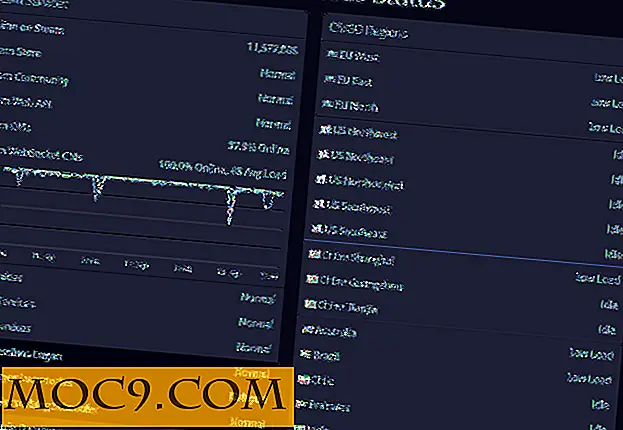
Όταν τα πράγματα πηγαίνουν στραβά, το ένστικτο μπορεί να σας κόψει τα μαλλιά σας, να καταρρίψετε την τύχη σας και να αρχίσετε να αναζητάτε δύσκολες, πολύπλοκες λύσεις σε αυτό που πιστεύετε ότι πρέπει να είναι ένα φοβερό, δυνητικά θανατηφόρο πρόβλημα με τον υπολογιστή σας.
Μην το κάνετε αυτό. Το πρώτο πράγμα που πρέπει να κάνετε είναι να ελέγξετε αν οι διακομιστές ατμού είναι κάτω - που μπορεί να συμβεί όταν υπάρχει συντήρηση ή κάποιο είδος προβλήματος που προκαλεί διακοπή. Ο καλύτερος χώρος για να το κάνετε αυτό, όπου κι αν βρίσκεστε στον κόσμο, είναι το Steamstat.us το οποίο παρέχει λεπτομερείς πληροφορίες για τα φορτία του διακομιστή, τους διακομιστές που ανοίγουν κ.ο.κ.
Πηγαίνετε σε αυτόν τον ιστότοπο και δείτε εάν ο περιφερειακός διακομιστής σας έχει προβλήματα. Αν είναι, ίσως απλά πρέπει να το περιμένετε. Αν όχι, διαβάστε παρακάτω.
Τίποτα δεν συμβαίνει όταν προσπαθώ να ανοίξω το Steam
Ο ατμός χωρίζεται σε μερικές χωριστές διαδικασίες στον υπολογιστή σας και σας βοηθά να τρέχετε ωραία και ομαλά. Μερικές φορές, όταν προσπαθείτε να ανοίξετε το Steam, μπορεί να προκαλέσει ένα μικρό σφάλμα με το οποίο ξεκινάει η διαδικασία στον υπολογιστή σας, αλλά ο Steam στην πραγματικότητα δεν εμφανίζεται στην επιφάνεια εργασίας ή στην περιοχή ειδοποιήσεων. Προσπαθείτε να το ανοίξετε πάλι, αλλά κυριολεκτικά δεν συμβαίνει τίποτα.
Αυτό θα μπορούσε να οφείλεται στο γεγονός ότι η διαδικασία Steam έχει ξεκινήσει, αλλά το τμήμα που ασχολείται με την εμφάνιση του Steam UI δεν το έχει. Εάν αυτό σας συμβεί, πατήστε Ctrl + Shift + Esc. Στο Task Manager, κάντε κλικ στο κουμπί "Περισσότερες λεπτομέρειες" στην κάτω αριστερή πλευρά, εάν δεν έχει ήδη επιλεγεί, και στη συνέχεια κάντε κύλιση προς τα κάτω στη λίστα Διαδικασίες μέχρι να φτάσετε στο "Steam Bootstrapper, Customer Service, WebHelper" κ.ο.κ. Κάντε δεξί κλικ σε όλες τις διαδικασίες Steam που βλέπετε εδώ και κάντε κλικ στο "End task".

Μόλις δεν είναι πλέον ανοιχτές οι διαδικασίες του Steam, δοκιμάστε να ανοίξετε ξανά το Steam και θα πρέπει να λειτουργήσει.
"Αποτυχία φόρτωσης του SteamUI.dll"
Ένα από τα πιο συνηθισμένα προβλήματα στο Steam είναι το φόβο Steamui.dll, όπου ο Steam δεν βρει το αρχείο DLL που χρειάζεται να ανοίξει. Υπάρχουν μερικές πιθανές λύσεις σε αυτό.
Ένα από αυτά είναι να αδράξουμε τον Steam να σκεφτεί ότι η τρέχουσα έκδοση του Steam που τρέχετε είναι beta. Για να το κάνετε αυτό, μεταβείτε στον φάκελο εγκατάστασης του Steam ("C: \ Program Files \ Steam" από προεπιλογή) και, στη συνέχεια, βρείτε "Steam.exe." Κάντε δεξί κλικ και στη συνέχεια κάντε κλικ στο Create Shortcut.
Κάντε δεξιό κλικ στη συντόμευση, κάντε κλικ στην -clientbeta client_candidate Ιδιότητες (Properties) και, στη συνέχεια, στο πλαίσιο Target add -clientbeta client_candidate στο τέλος του καταλόγου προορισμού. Έτσι, στην περίπτωσή μου ολόκληρο το κουτί θα διαβάσει:
"C: \ Steam \ Steam.exe" -clientbeta client_candidate

Χρησιμοποιήστε αυτή τη συντόμευση από εδώ και πέρα για να εκτελέσετε το Steam και θα πρέπει να είστε εντάξει.
... Ή κάντε το γρήγορο επανεγκαταστήστε το τέχνασμα
Εάν όλα αυτά αποτυγχάνουν και ο Steam σας δεν ανοίγει, υπάρχει ένας γρήγορος τρόπος για να το επανεγκαταστήσετε διατηρώντας παράλληλα όλες τις προτιμήσεις και τα παιχνίδια σας ανέπαφα. Στον φάκελο εγκατάστασης του Steam, διαγράψτε τα πάντα εκτός από το Steam.exe, το steamapps και το userdata . Στη συνέχεια, κάντε διπλό κλικ στο "Steam.exe" και αφήστε το να επανεγκατασταθεί. (Εάν θέλετε ο νέος φάκελος Steam να εγκατασταθεί σε άλλο σημείο του υπολογιστή σας, μπορείτε να μετακινήσετε το Steam.exe, το steamapps και το userdata σε άλλη τοποθεσία προτού το κάνετε αυτό.)
Αφήστε τον Steam να κάνει τα πράγματα και να επανεγκαταστήσει και θα πρέπει να είστε έτοιμοι και πάλι με όλα τα πολύτιμα παιχνίδια σας και τις ρυθμίσεις Steam ακόμα εκεί.




![5 απίθανοι τρόποι χρήσης συντομεύσεων με το NirCmd [Windows]](http://moc9.com/img/nircmd-open-drive.jpg)


